
这篇教程是向PHP中文网的朋友分享photoshop cc 2015 制作一个属于自己的印章方法,教程制作出来的印章效果非常不错,难度不是很大,值得大家学习,一起来看看吧
拥有一个属于自己的印章是不是很好玩的样子,那么,下面就教你用PS制作一个属于自己的印章,一起来看看吧!

方法/步骤
打开PS,新建图层,大小随意,我这里用了是50厘米×50厘米的!背景颜色用的是纯白色。 鼠标点击视图——显示——网格 ,调出网格,也可以用快捷键【Ctrl】+【'】。让后再用【Ctrl】+【r】调出标尺!



新建图层一,拉出水平和垂直参考线,用椭圆选框工具按住Shift拉出正圆。将前景色设为红色。右键选取,调出描边,将宽度值改为28。
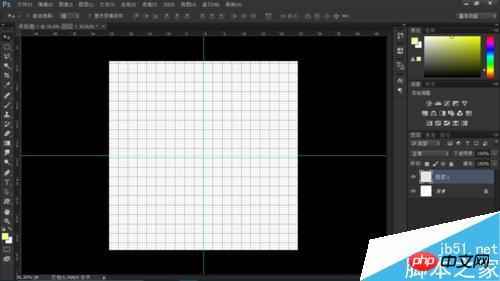
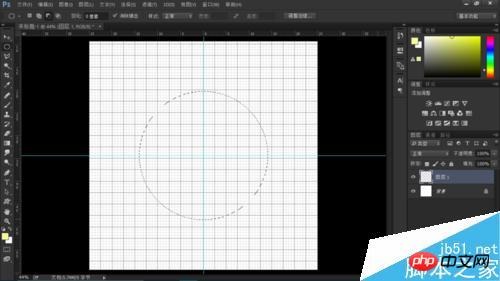

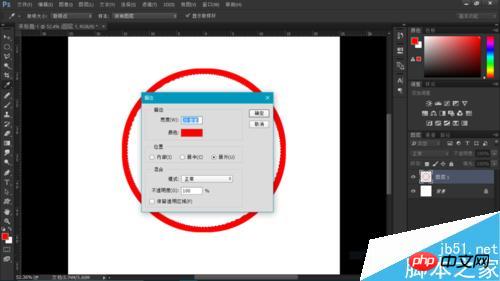
【Ctrl】+【J】复制图层1,将其模式改为溶解。选择自定义形状工具,选择五角星。放到圆的正中心,填充红色

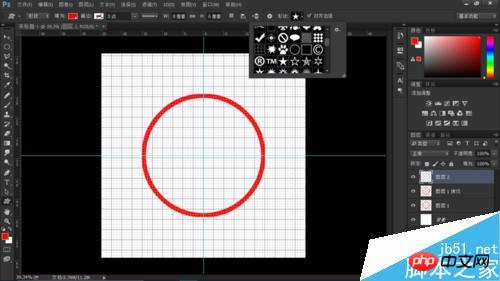
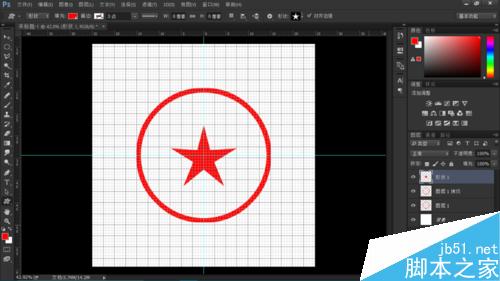
用钢笔工具画出路径,打出自己想要的文字。
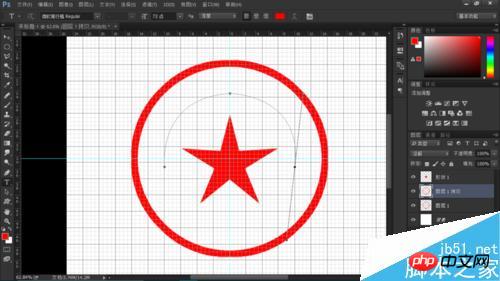

按住【shift】+【Ctrl】+【Alt】+E盖印图片,将下图导入Ps中,用【Ctrl】+导入的图片,在delet选取。得到最终效果.
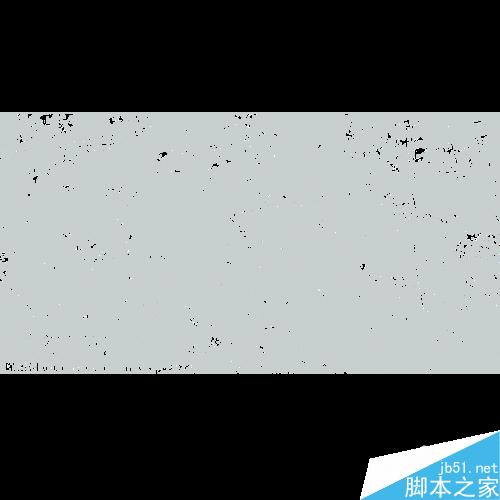
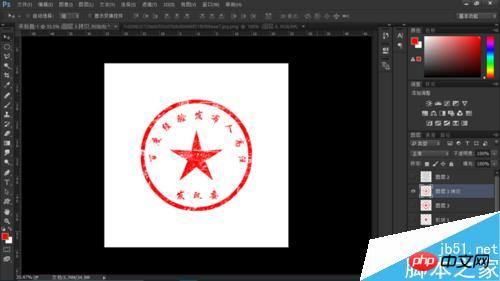
以上就是photoshop cc 2015 制作一个属于自己的印章方法介绍,操作很简单的,大家学会了吗?希望这篇文章能对大家有所帮助!
 photoshop cs5 serial number
photoshop cs5 serial number
 What should I do if the ps temporary disk is full?
What should I do if the ps temporary disk is full?
 The most promising coin in 2024
The most promising coin in 2024
 Lenovo keyboard driver
Lenovo keyboard driver
 How to use months_between in SQL
How to use months_between in SQL
 How to restore normal printing when the printer is offline
How to restore normal printing when the printer is offline
 What are the mysql update statements?
What are the mysql update statements?
 what file is iso
what file is iso
 What are the components of a linux system?
What are the components of a linux system?




